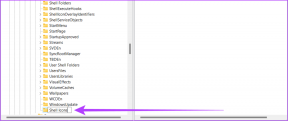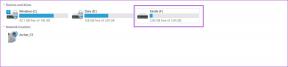Snapchat ストーリーをダウンロードする方法 – TechCult
その他 / / August 08, 2023
誰かの Snapchat ストーリーで興味深いものを見つけて、ダウンロードしたいと思ったことはありますか? アプリ内には他の人のストーリーを保存するための直接のオプションがないことに気づいたかもしれません。 心配しないでください。 この記事では、PC だけでなく Android デバイスにも Snapchat ストーリーをダウンロードする方法を説明します。

目次
Snapchatストーリーをダウンロードする方法
Snapchat ストーリーを使用すると、写真やビデオを使って特別な時間を共有できる素晴らしい方法です。 これらの思い出を永遠に保存しておきたい場合は、簡単にダウンロードできます。 残念ながら、Snapchat には他の人のストーリーをダウンロードするための組み込み機能はありません。 ただし、試してみる方法がいくつかあります。 それでは、試してみましょう!
方法 1: Android に Snapchat ストーリーをダウンロードする
次のオプションを使用して、Android スマートフォンのプラットフォームにストーリーをダウンロードできます。
1. ストーリーセーバーアプリを使用する
この方法には、サードパーティのアプリを使用して誰かの Snapchat ストーリーを保存することが含まれます。
ノート: ストーリー セーバー アプリを含むサードパーティ アプリを使用して Snapchat ストーリーをダウンロードすると、Snapchat の利用規約に違反する可能性があります。 したがって、慎重に作業を進めてください。
1. インストール 株式会社インショット ビデオダウンローダー から Google Playストア.
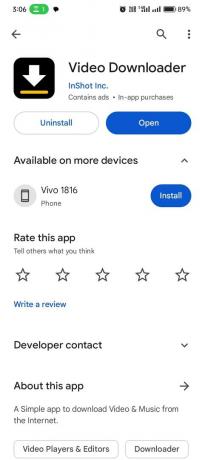
2. スナップチャットに戻って、 物語を見つける ダウンロードしたいです。
3. をタップします 共有ボタン 右下隅にあります。

4. を左にスワイプします 共有先 セクションを選択し、 3つの点.
5. 選択する ビデオダウンローダー オプションから。

6. をタップします 赤いダウンロードボタン 右下にあります。

7. ダウンロードしたいストーリーを選択し、 をタップします ダウンロード.

8. 次のようにプロンプトが表示された場合 Wi-Fiに接続されていません、 タップする 続く.
9. 中央下にある をタップします 進捗 ビデオがダウンロードされているかどうかを確認します。
そうでない場合は、赤いアイコンをタップして、 手順6~9を繰り返します.

シナリオによっては、この方法が機能しない場合があります。 その場合は、次の方法に従ってください。
こちらもお読みください:誰かのSnapchatストーリーを保存する方法
2. 画面を録画する
最初の方法がうまくいかない場合は、Android スマートフォンの画面録画機能を使用できます。
1. 内蔵機能経由
ノート: 録音の手順は、携帯電話のモデルによって異なる場合があります。 このチュートリアルでは、Android 13 で実行される Oppo A57 を使用します。
1. を開きます スナップチャットアプリ 保存したいストーリーを見つけます。
2. 携帯電話の上部を下にスワイプしてアクセスします 画面録画。
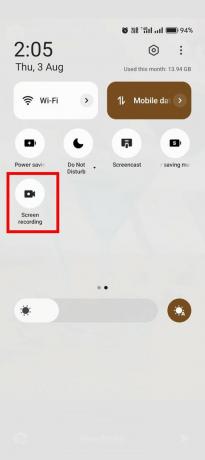
3. をタップします 赤い丸 録音を開始し、 ストップ それが終わったら。
2. 録音アプリ経由:
1. をインストールします 画面録画アプリ、 そのような スクリーンレコーダー – XRecorder、 Google Play ストアから。

2. 必要な権限を付与する 画面録画用。
3. 設定が完了したら、Snapchat に戻り、 物語を見つける.
4. をタップします。 赤い丸のアイコン 録音アプリのフローティングアイコンをクリックして録音を開始します。
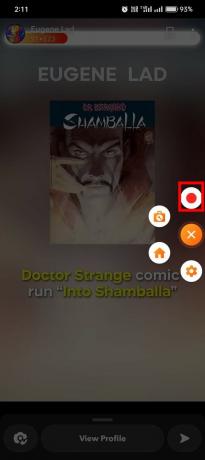
5. 録音を停止するには、 赤い四角いアイコン.
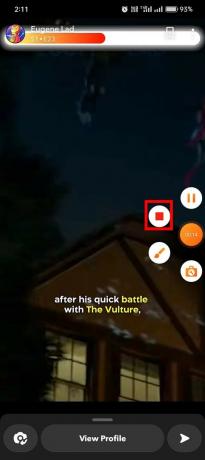
方法 2: Snapchat ストーリーを PC にダウンロードする
Windows PC では、画面録画アプリを使用して Snapchat ストーリーを保存することもできます。 その方法を見てみましょう:
1. ダウンロードとインストール シェアエックス または任意の画面録画アプリ。
2. ブラウザを開いて、 スナップチャット Web サイト.
3. ユーザー名を検索してください ストーリーをダウンロードしたいユーザーの名前。
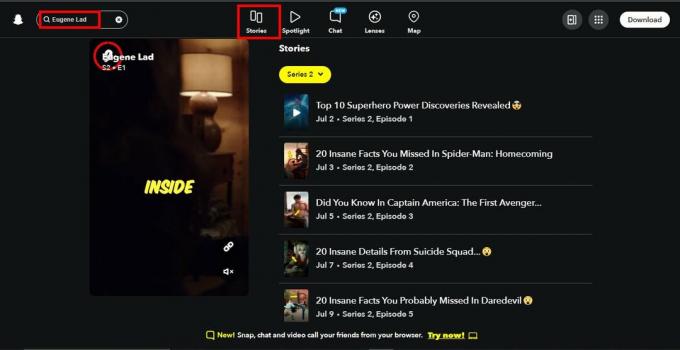
4. プレス Shift + プリントスクリーン 録音を開始および停止します。
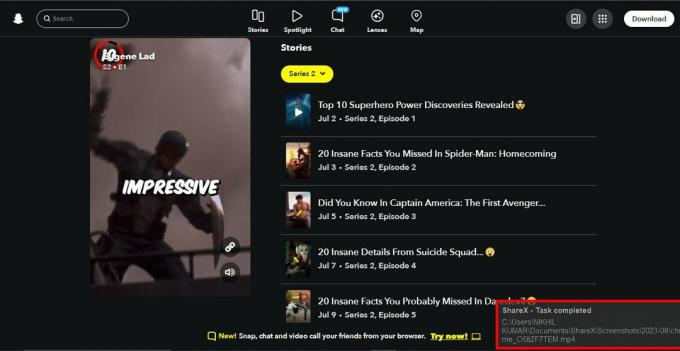
こちらもお読みください:ストーリーを画面録画するとSnapchatは通知しますか?
PC で高品質のビデオとオーディオを録画する方法
高品質のビデオとオーディオを得るには、次の手順に従います。
1. ShareX を開いて、次の場所に移動します。 タスクの設定。
2. 選択する スクリーンレコーダー そしてクリックしてください 画面録画オプション。
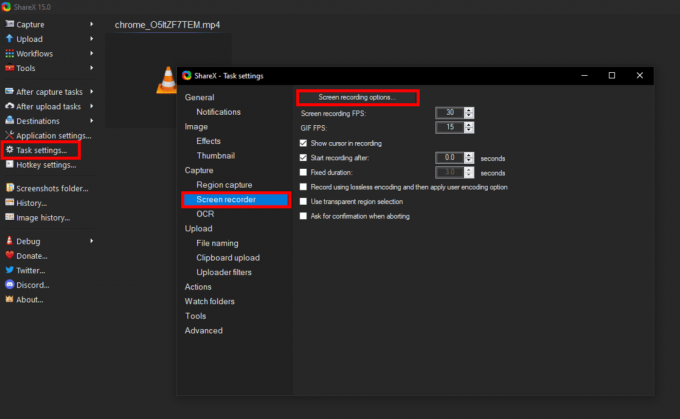
3. クリック レコーダーデバイスをインストールする 画面上の指示に従ってください。
4. これを行った後、 音源 に 仮想オーディオキャプチャー. 好みに応じてビデオとオーディオの設定を変更することもできます。
![[レコーダー デバイスのインストール] をクリックし、画面上の指示に従います。 これを行った後、オーディオ ソースを virtual-audio-capturer に設定します。 ビデオおよびオーディオ コーデックの設定を好みに合わせて変更することもできます。](/f/c5aedbe266b54f79e0bb03e027cad0bb.png)
Android で高品質のビデオを録画する方法
スマートフォンが内部音声録音をサポートしている場合は、内蔵の画面録画機能または画面録画アプリでこのオプションを有効にすることができます。 その方法は次のとおりです。
1. 録音アプリを開き、 設定アイコン 右下隅にあります。
2. タップする オーディオ設定.

3. 有効 内部オーディオ.
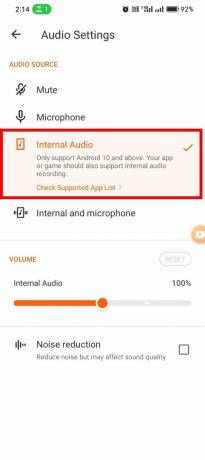
4. 録音品質を向上させたい場合は、戻って をタップします。 ビデオ設定.
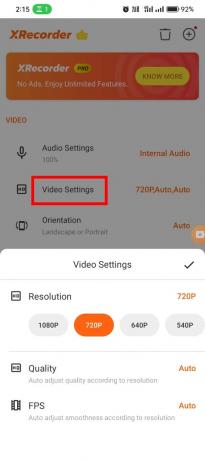
5. 調整 ビデオの解像度、品質、FPS。 値が大きいほど品質が高くなります。
このガイドを読めば、次のことがわかります。 AndroidでSnapchatストーリーをダウンロードする方法とパソコン. 指定された方法を使用して、魅力的な瞬間を保存し、いつでも好きなときに追体験できます。 ご質問やご提案がございましたら、以下のコメントセクションでお気軽に共有してください。 他人のストーリーを保存する前に、他人のプライバシーを尊重し、許可を求めることを忘れないでください。
ヘンリーは、複雑なテクノロジーのトピックを日常の読者がアクセスできるようにすることに情熱を持っている、経験豊富なテクノロジー ライターです。 テクノロジー業界で 10 年以上の経験を持つヘンリーは、読者にとって信頼できる情報源となっています。